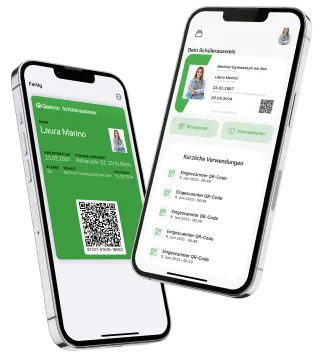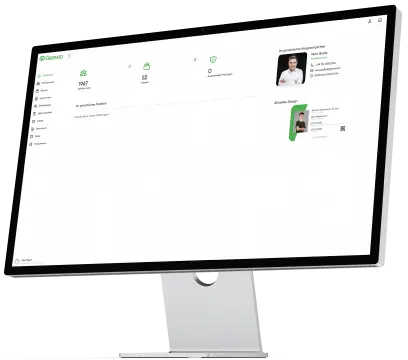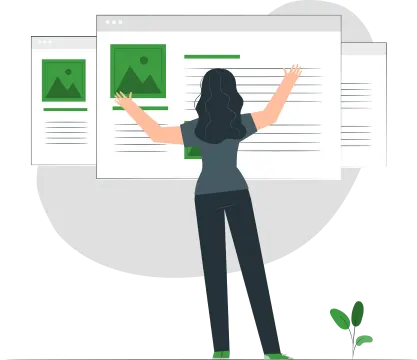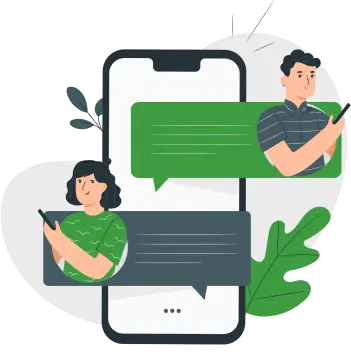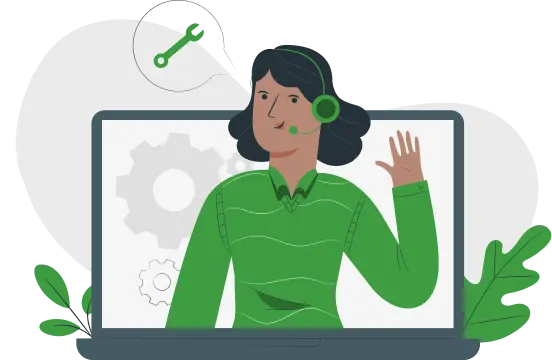Melden Sie sich zunächst bei Geevoo mit Ihren Zugangsdaten an.
Wir verwenden Cookies, um Ihr Website-Erlebnis zu verbessern. Unsere Cookies sammeln keine persönlichen Informationen. Das Ablehnen von Cookies kann die Website-Funktionalität beeinträchtigen. Weitere Informationen in unserer Datenschutzerklärung.
Artikel
Kategorien
Tags
Autoren
Hilfe bei der Suche
Mit diesem Tool können Sie schnell nach Artikeln und Hilfestellungen in unserem gesamten Hilfecenter suchen.
Keine Ergebnisse gefunden
Wir konnten nichts zu diesem Begriff finden. Bitte versuchen Sie es erneut.
Bearbeiten von Lehrerkonten
In diesem Beitrag erfahren Sie, wie Sie Lehrerkonten manuell bearbeiten und die dazugehörigen Stammdaten verwalten können.
Schritt 1: Anmelden
Schritt 2: Navigation
Nach dem erfolgreichen Login befinden Sie sich auf dem Dashboard der Geevoo-Verwaltungsoberfläche. Navigieren Sie in der linken Seitenleiste und klicken Sie auf den Menüpunkt "Lehrer:innen".
Schritt 3: Lehrerkonto auswählen
In der Übersichtstabelle sehen Sie eine Liste aller Lehrerkonten. Sie können entweder manuell durch die Tabelle scrollen oder die Suchleiste verwenden, um das gewünschte Lehrerkonto zu finden.
Schritt 4: Details des Lehrerkontos anzeigen
Nachdem Sie das gewünschte Lehrerkonto in der Tabelle gefunden haben, klicken Sie rechts auf "Ansehen", um weitere Details anzuzeigen.
Schritt 5: Bearbeiten
Im Kontextfenster sehen Sie zwei Reiter oben mittig: "Benutzer" und "Sicherheit".
Reiter "Benutzer"
In diesem Reiter finden Sie die Stammdaten des Lehrerkontos. Sie können hier den Vorname, Nachname, die E-Mail-Adresse und das Profilbild bearbeiten. Wenn Sie das Konto löschen möchten, gibt es hier ebenfalls eine entsprechende Option.
Reiter "Sicherheit"
Im Sicherheitsreiter haben Sie die Möglichkeit, das Passwort für das Lehrerkonto zu setzen und ihm eine Rolle zuzuweisen.
Hinweis: Lesen Sie hier, wie Sie Rollen in Geevoo erstellen und zuweisen können.
Damit ist die Schritt-für-Schritt-Anleitung zum Bearbeiten von Lehrerkonten und deren Stammdaten abgeschlossen. Nun können Sie Änderungen an den Lehrerkonten vornehmen und die Informationen aktuell halten.


Mit der digitalen Lösung von Geevoo ist der Schülerausweis immer und überall auf dem Smartphone verfügbar.
Copyright © 2023 Geevoo All rights reserved.